
Extraia uma imagem ou remova um fundo na Pré‑Visualização do Mac
Você pode extrair parte de uma imagem. Por exemplo, você pode extrair o rosto de alguém de uma foto em grupo e colá-lo em outro lugar.
Se o fundo de uma imagem consistir de áreas em sua maioria da mesma cor, você também poderá remover o fundo.
Abra o app Pré‑Visualização para mim
Extraia uma imagem
No app Pré‑Visualização
 do Mac, se a barra de ferramentas de Marcação não estiver aparecendo, clique no botão Mostrar Barra de Ferramentas de Marcação
do Mac, se a barra de ferramentas de Marcação não estiver aparecendo, clique no botão Mostrar Barra de Ferramentas de Marcação  , clique no menu Ferramentas de Seleção
, clique no menu Ferramentas de Seleção 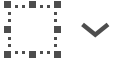 e selecione a ferramenta Laço Inteligente
e selecione a ferramenta Laço Inteligente  .
.Desenhe a borda da imagem que deseja extrair.
Certifique-se de que a borda da imagem esteja dentro do contorno espesso que aparece durante o desenho.
Conecte a extremidade da borda novamente ao seu início ou pare de arrastar para conectar a borda em linha reta novamente até o início.
Execute uma das seguintes ações:
Para copiar uma imagem e poder colá-la em um documento, escolha Editar > Copiar.
Para remover tudo que estiver fora da seleção, clique em Recortar ou escolha Editar > Inverter Seleção e pressione Apagar.
Extraia uma página PDF como uma imagem
Você pode selecionar parte de uma imagem aberta na Pré‑Visualização e copiá-la e colá-la em outro lugar ou recortar a área ao seu redor. Caso a imagem esteja em um PDF, é preciso extrair a página do PDF como uma imagem antes de usar as ferramentas de marcação de imagem.
No app Pré‑Visualização
 do Mac, abra o arquivo PDF, escolha Visualizar > Miniaturas e selecione a página na barra lateral de miniaturas.
do Mac, abra o arquivo PDF, escolha Visualizar > Miniaturas e selecione a página na barra lateral de miniaturas.Clique em Arquivo > Exportar, digite um nome, adicione uma etiqueta (opcional) e escolha onde deseja salvá-la.
Clique no menu local Formato e escolha o formato da imagem (como PNG).
Clique em Salvar.
Remova o fundo de uma imagem
No app Pré‑Visualização
 do Mac, se a barra de ferramentas de Marcação não estiver aparecendo, clique no botão Mostrar Barra de Ferramentas de Marcação
do Mac, se a barra de ferramentas de Marcação não estiver aparecendo, clique no botão Mostrar Barra de Ferramentas de Marcação  e clique no botão Alfa Instantâneo
e clique no botão Alfa Instantâneo  (ou use a Touch Bar).
(ou use a Touch Bar).Arraste sobre uma parte do fundo.
O app Pré‑Visualização seleciona a área onde você arrastou o cursor e os pixels adjacentes que tenham as mesmas cores.
Para apagar a área selecionada, pressione Apagar.
Para apagar tudo o que estiver fora da área selecionada, escolha Editar > Inverter Seleção e pressione Apagar.
Repita as etapas 2 e 3 até que imagem fique como você quer.